ChromeのシークレットモードでGooglereCaptchaをバイパスする簡単なトリック
これは、ChromeのincoginitoモードでreCaptchaエラーが発生した場合の簡単な解決策です。
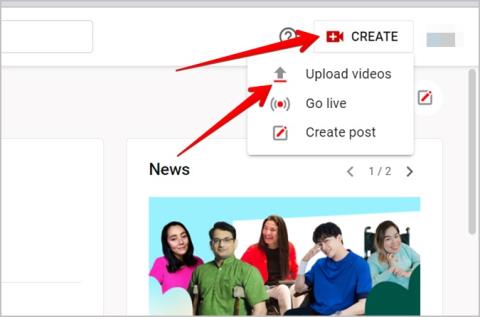
YouTube Shortsは、InstagramReelsやTikTokの動画に似た短い動画です。それらは徐々に非常に人気があり、多くのビューを生成します。ビデオコンテンツを作成するのが好きな場合は、Android、iPhone、またはコンピューターから独自のYouTubeShortビデオを公開できます。その方法を見てみましょう。
PCからYouTubeショーツをアップロードする方法
YouTubeのウェブサイトには、YouTubeショーツをアップロードするためのボタンはありません。それはあなたがコンピュータにショーツをアップロードできないことを意味しますか?うーん、ダメ。
次の手順を使用して、PCからYouTubeショーツをアップロードできます。
1.デスクトップのブラウザでstudio.youtube.comを開き、Googleアカウントにログインします。
2.上部の[作成]ボタンをクリックし、メニューから[ビデオのアップロード]を選択します。
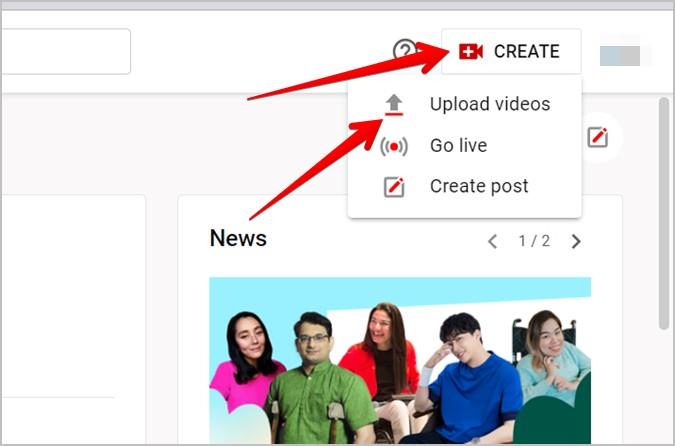
3.ビデオを選択する必要がある画面が表示されます。ビデオの準備ができていることを確認してください。
これが最も重要なステップです。あなたは2つの重要なことを確認する必要があります。まず、ビデオの長さは最大60秒で、次に、アスペクト比が正方形または垂直(9:16)である必要があります。目的のビデオを選択します。動画がこれら2つの条件を満たす場合、YouTubeショーツ動画と自動的に見なされます。
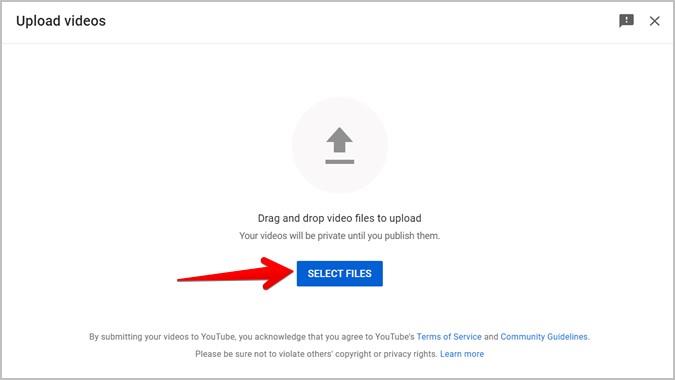
4.ビデオがアップロードされると、ビデオ編集画面が表示されます。ショートパンツのビデオのタイトルを入力し、説明も追加します。広く普及しているルーチンは、動画のタイトルまたは説明に#Shortsハッシュタグを含めて、YouTube全体で推奨される可能性を高めることです。
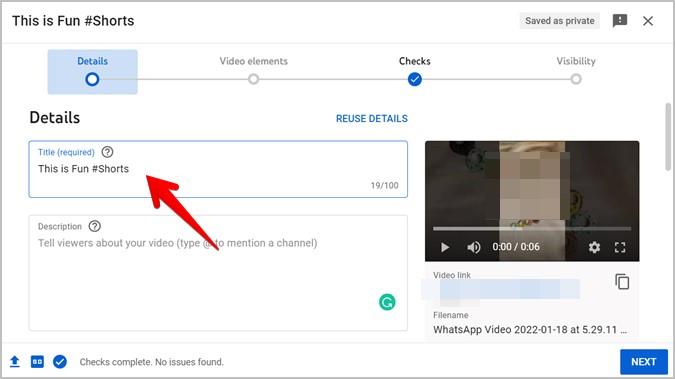
残りの手順は、YouTubeに通常の動画をアップロードするときに行う手順と同様です。
5.下にスクロールして、ビデオのサムネイルを選択します。ビデオをプレイリストに追加できます(オプション)。
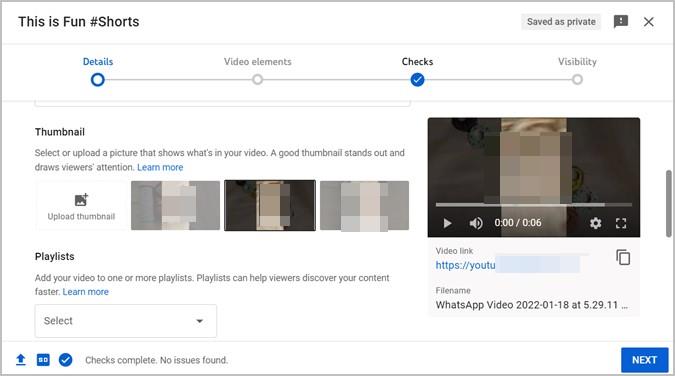
最後に、ショーツのオーディエンスを選択する必要があります。いいえを選択します。子供向けではありません。[次へ]ボタンをクリックします。
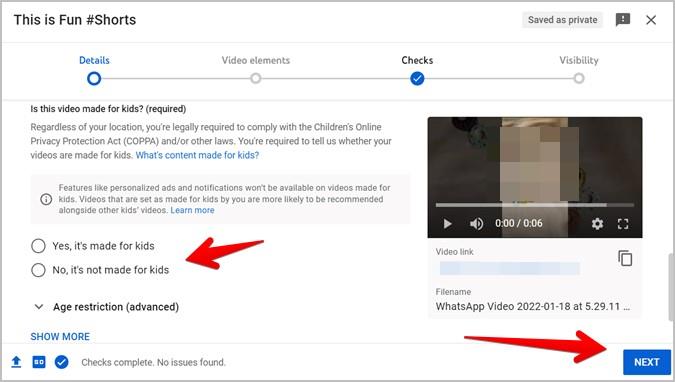
6. [ビデオ要素]画面で[次へ]をクリックしてから、[チェック]画面で[次へ]をクリックします。
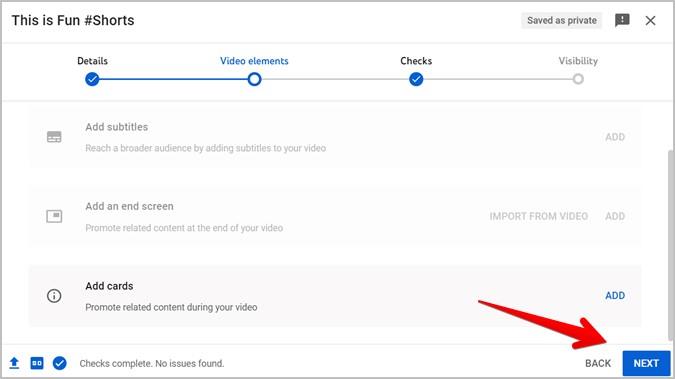
7.最後に、Shortsビデオのプライバシーを、プライベート、非公開、およびパブリックから選択する必要があります。全員にビデオを見せたい場合は[公開]を選択し、[公開]をクリックします。ビデオをスケジュールすることもできます。
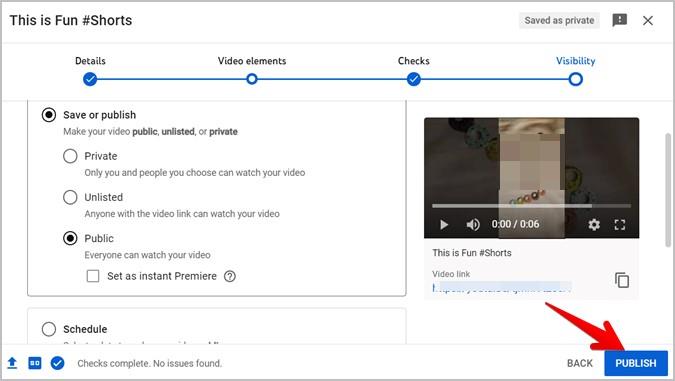
AndroidとiPhoneにYouTubeショーツをアップロードする方法
Instagram Reels、Snapchat、TikTokと同様に、新しいショーツビデオを撮影し、YouTubeモバイルアプリを使用して直接編集できます。ショーツカメラは、ビデオのトリミング、音楽、テキストの追加、フィルター、整列などの機能を提供します。
手順に進む前に、AndroidスマートフォンまたはiPhoneでYouTubeアプリを更新してください。また、Shortsカメラはタブレットではご利用いただけませんのでご注意ください。
モバイルでYouTubeショーツを作成してアップロードする方法を確認しましょう。
1.AndroidフォンまたはiPhoneでYouTubeアプリを開きます。
2.下部のタブにある+(追加)ボタンをタップします。メニューから[ショートを作成]を選択します。求められた場合は、マイクやカメラなどの必要な権限を付与します。モバイルアプリでYouTubeショーツが表示されない場合は、ショーツが表示されない問題を修正する方法を確認してください。
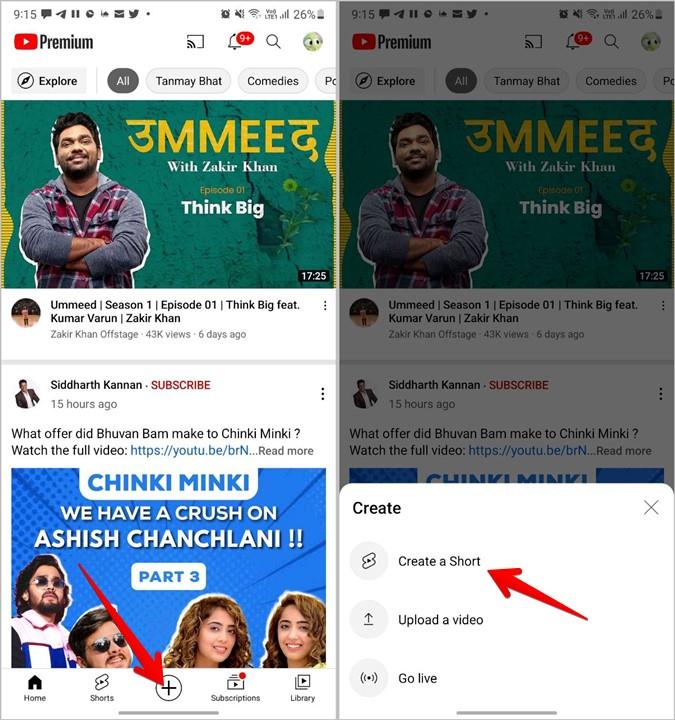
3。YouTubeカメラ画面が表示されます。赤いキャプチャボタンを押して、ショーツビデオの録画を開始します。
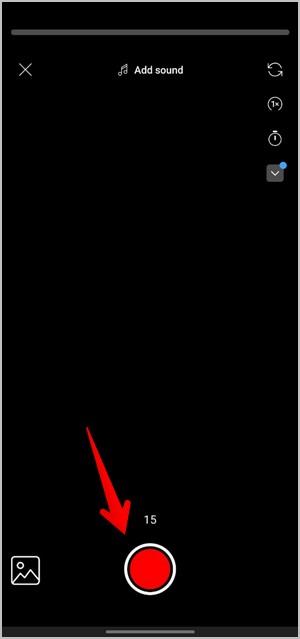
ビデオには複数の小さなビデオクリップを含めることができます。同じボタンをもう一度押すと、記録が停止し、同様にさらにクリップが作成されます。画面上部のプログレスバーを使用して、記録したクリップの数、長さ、および残り時間を確認します。クリップは小さな白いバーで区切られます。
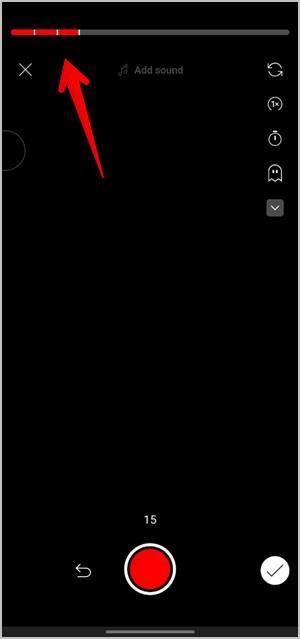
さらに、デフォルトでは、Shortsビデオは15秒です。少し長いビデオが必要な場合は、15をタップして制限時間を60秒に変更します。同様に、上部にあるフリップ、スピード、タイマー、フラッシュなどの他のツールを使用して、ビデオを強化します。
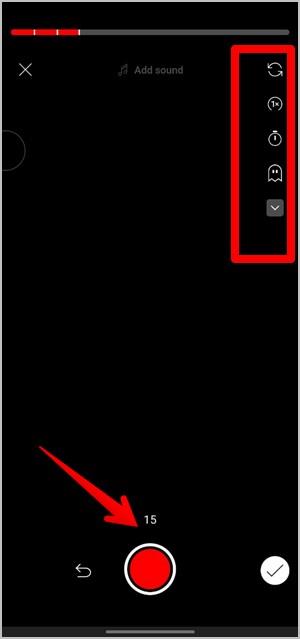
完了したら、下部にあるチェックマークアイコンをタップして、次の画面に進みます。
4.サウンド、テキスト、フィルターを追加してビデオのタイムラインビューを表示できる編集画面が表示されます。好みに応じてビデオをカスタマイズします。次に、[次へ]をタップします。

5。最後に、動画にタイトルを追加し、可視性と視聴者のパラメータを選択します。[短いアップロード]ボタンをクリックして、ビデオをアップロードします。
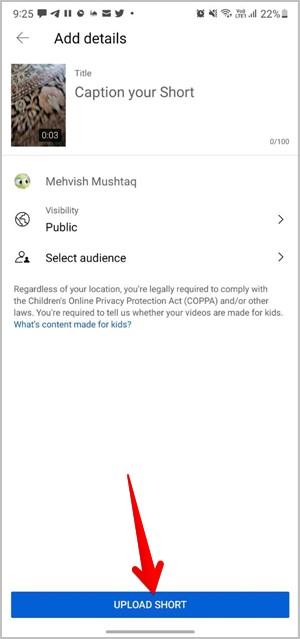
ヒント: YouTube全体で動画の視認性を高めるために、動画のタイトルに#Shortsハッシュタグを含めます。
ギャラリーからYouTubeショーツをアップロードする方法
YouTubeアプリで直接動画を作成するだけでなく、他のアプリで作成および編集した動画をギャラリーからアップロードすることもできます。
これを行うには、次の手順に従います。
1. YouTubeアプリで、下部にある+(追加)ボタンをタップします。[短いを作成]を選択します。
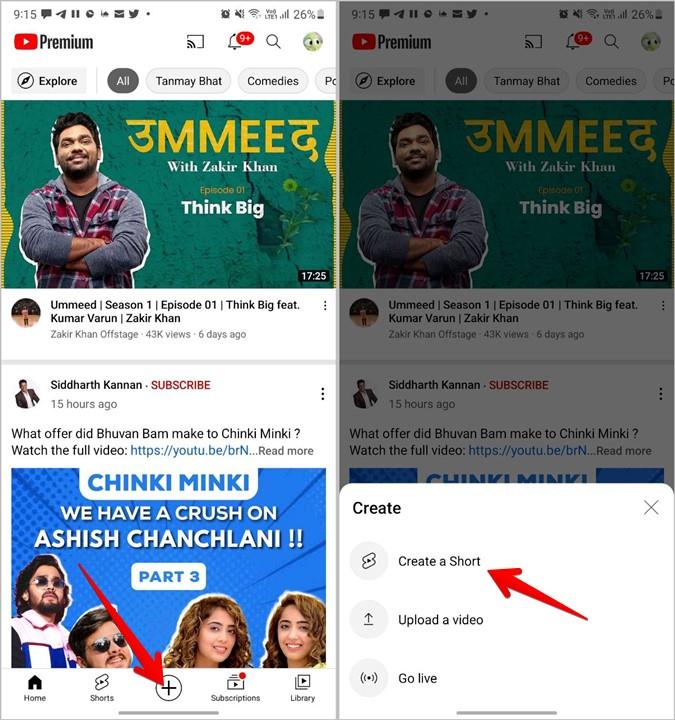
2。ショーツカメラ画面で、下部にあるギャラリーアイコンをタップします。アップロードする動画を選択します。
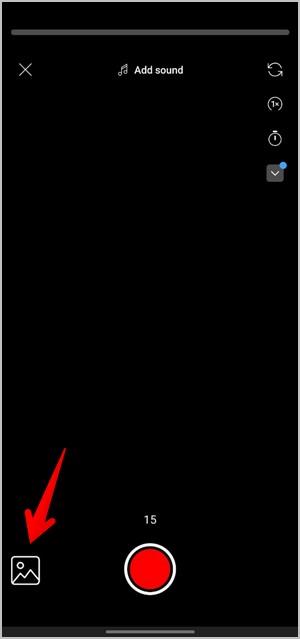
注:ギャラリーからの動画のみを追加でき、写真は追加できません。
3.下部のスライダーを使用してビデオをトリミングします。[次へ]を押して先に進みます。次に、テキスト、サウンド、またはフィルターを追加して、ビデオをカスタマイズします。[次へ]をタップします。
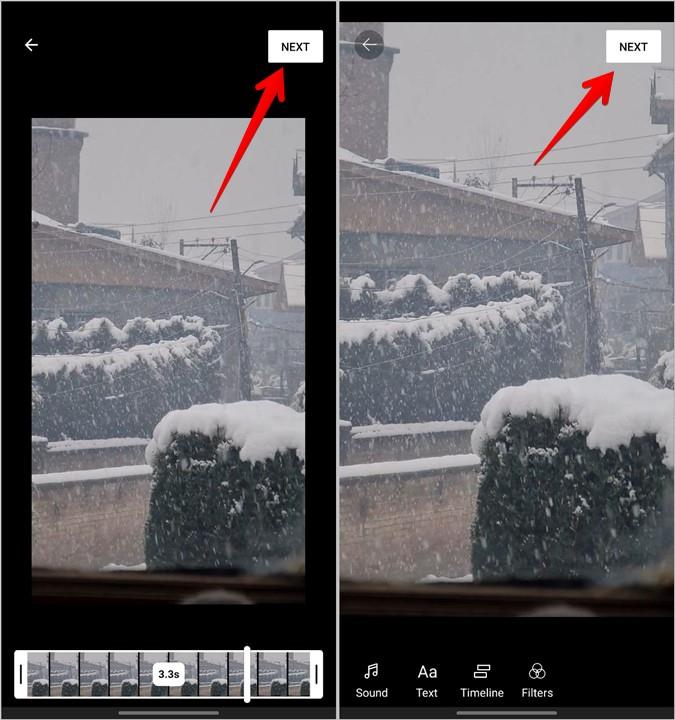
4.ビデオタイトルを追加し、プライバシーを選択します。[短いアップロード]をタップします。
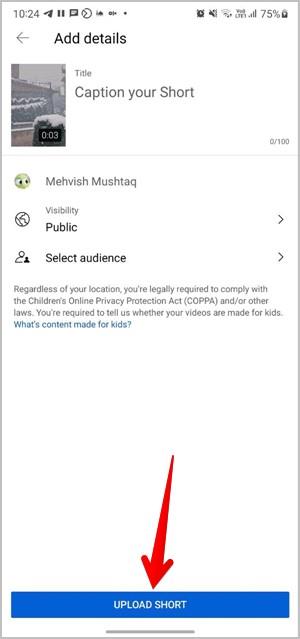
ボーナスのヒント:チャンネルに短い動画セクションを追加する
人気のアップロード、再生リスト、ライブストリームなど、YouTubeチャンネルのメイン画面に表示されるセクションと同様に、短い動画セクションも追加できます。これは、短い動画の視聴回数を増やすのに役立ちます。
これを行うには、次の手順に従います。
1。PCのブラウザでhttps://studio.youtube.com/を開きます。
2.左側のサイドバーから[カスタマイズ]をクリックします。
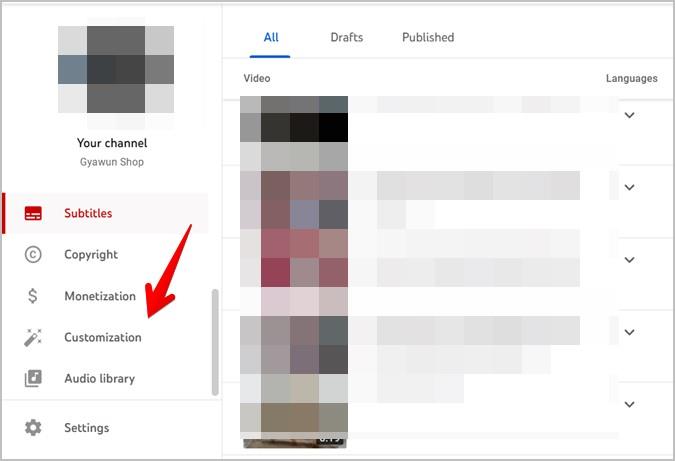
3。少し下にスクロールして、[セクションの追加]をクリックし、続いて[短い動画]をクリックします。
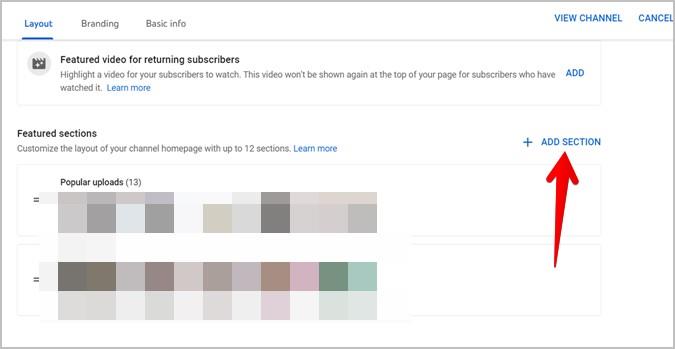
注:[短い動画]セクションは、YouTubeモバイルアプリにのみ表示され、ウェブサイトには表示されません。
4。セクションの横にある2つのバーのアイコンを使用してセクションをドラッグすると、セクションを並べ替えることができます。
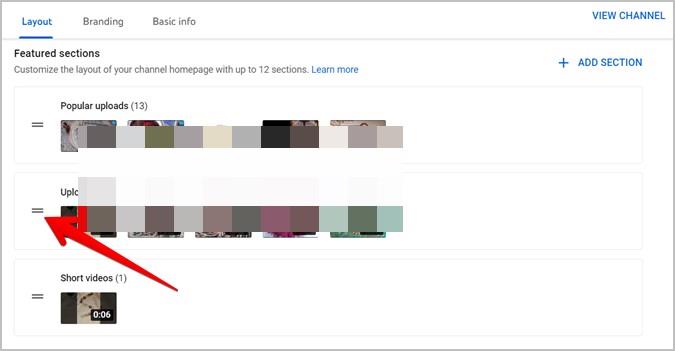
よくある質問(FAQ)
1. YouTubeショーツからお金を稼ぐことはできますか?
YouTubeはまだショートビデオの収益を共有していません。ただし、彼らにはショーツ基金があり、クリエイターにいくらかのボーナスを与えています。
2. YouTubeショートビデオを見る方法は?
短いビデオを楽しむ場合、それらを表示する方法はいくつかあります。YouTubeモバイルアプリで、下部にある[ショート]タブをタップして、ショートビデオを視聴します。同様に、YouTubeのホーム画面にショートパンツのセクションがあります。
ショートビデオの世界
どのプラットフォームからの短いビデオも中毒性が高いです。そのようなビデオを見ている間、注意して時間を費やすことをお勧めします。あなたがビデオが好きで、正当なクレジットを与えた後にあなたのWhatsAppステータスとしてそれを置きたいならば、 YouTubeショーツをダウンロードする方法を見つけてください..
これは、ChromeのincoginitoモードでreCaptchaエラーが発生した場合の簡単な解決策です。
PUBGやその他のペースの速いゲームでの遅い反応にうんざりしていませんか?これがあなたが試すことができるAndroidとiOSのための最高の反応時間改善ゲームです。
歌詞を覚えていないようですが、アクセントがわかりにくいですか?心配しないでください、ここにAndroid用の最高の歌詞アプリがあります!
CSV、ブラウザ、またはパスワードマネージャからGoogle Chromeにパスワードをインポートしたいですか?パスワードをChromeにエクスポートまたはインポートする方法は次のとおりです。
コロナウイルスの発生と安全対策について最新情報を入手できる、AndroidとiOS向けの信頼できるアプリのリストを以下に示します。
BluetoothメニューはAndroid10でいくつか変更されました。これは、Android10でBluetoothオーディオデバイス間でオーディオをすばやく切り替える方法です。
あなたの甘い子供の頃の思い出を追体験してください。Android用の10の最高のGBAエミュレーターゲームをご覧ください。今すぐお試しください。
インターネットはポルノや露骨な内容でいっぱいです。iPhone用のこれらの最高のペアレンタルコントロールアプリを使用して、若い心を保護します。
Windowsコンピュータでインターネットを共有したいですか?何十ものアプリを試した後、ここにWindowsコンピューターからWiFiホットスポットへのベスト4アプリがあります。
Android用の優れたカレンダーアプリをお探しですか?ここでは、Android向けの上位5つのカレンダーアプリを詳細に比較します(比較表もあります)。